Die Performance von SAP-Systemen ist ein entscheidender Faktor für die Effizienz von Geschäftsprozessen. Engpässe und langsame Abläufe können zu erheblichen Produktivitätsverlusten führen. Hier kommt die Transaktion Sap St12 ins Spiel – ein leistungsstarkes Werkzeug zur detaillierten Performance-Analyse von ABAP-Programmen und Transaktionen. Als umfassende Lösung zur Laufzeitanalyse ermöglicht ST12 Entwicklern und Systemadministratoren, Performance-Hotspots im Code präzise zu identifizieren und gezielte Optimierungen vorzunehmen. Dieser Artikel führt Sie Schritt für Schritt durch die Anwendung von ST12, von der Parametereinstellung über die Trace-Erfassung bis hin zur tiefgehenden Analyse der gesammelten Daten.
Der ST12-Trace-Prozess im Überblick
Die Analyse mit dem sap st12 Trace folgt einem klaren dreistufigen Prozess, der eine systematische Fehlersuche und Performance-Optimierung ermöglicht:
- Auswahl der Trace-Parameter: Hier werden die Rahmenbedingungen für die Messung festgelegt, wie etwa der Benutzer, der Workprozess oder die Art des Traces (ABAP oder Performance).
- Trace starten und Daten erfassen: Nach der Konfiguration wird der Trace gestartet, die zu analysierende Aktion ausgeführt und der Trace anschließend beendet, um die Daten zu sammeln.
- Analyse des gesammelten Traces: Die erfassten Daten werden detailliert ausgewertet, um Performance-Engpässe im ABAP-Code oder in Datenbankzugriffen zu identifizieren.
Trace-Parameter einstellen: Präzision ist der Schlüssel
Die sorgfältige Konfiguration der Trace-Parameter ist entscheidend für die Relevanz und Genauigkeit der gesammelten Daten. Diese Parameter lassen sich in zwei Hauptkategorien unterteilen: “Trace For” und “Type of Trace”.
“Trace For”: Benutzer, Workprozess, Aktueller Modus oder Zeitplan
Die Option “Trace For” definiert den Kontext, in dem der Trace aufgezeichnet werden soll:
- Benutzer/Aufgaben (User/Tasks): Hier kann ein spezifischer Benutzer und eine oder mehrere Aufgabenarten (z.B. Dialog, Batch) ausgewählt werden. Die Eingabe von * bei den Aufgaben erfasst alle Aktivitäten des angegebenen Benutzers.
- Workprozess (Work Process): Ermöglicht die Auswahl eines Servers, für den der Trace erfasst werden soll. Wird kein spezifischer Server angegeben, werden standardmäßig alle Server erfasst.
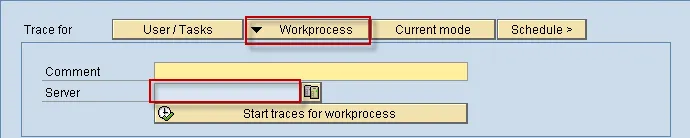 ST12 Trace Parameter Auswahl für Benutzer und Workprozess
ST12 Trace Parameter Auswahl für Benutzer und Workprozess
- Aktueller Modus (Current Mode): Wird verwendet, um den Ablauf einer einzelnen Transaktion oder eines Programms zu verfolgen, das im aktuellen Modus ausgeführt wird.
- Zeitplan (For a Schedule): Ideal für die Analyse von Batch-Jobs. Hier können Kriterien wie Jobname, Benutzername oder das dem Job zugeordnete Programm festgelegt werden.
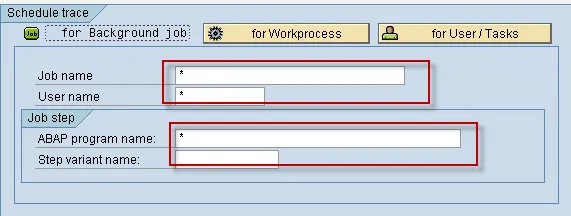 ST12 Trace Konfiguration für die geplante Verfolgung von Batch-Jobs
ST12 Trace Konfiguration für die geplante Verfolgung von Batch-Jobs
“Type of Trace”: ABAP- oder Performance-Trace
Der sap st12 Trace kann als reiner ABAP Trace, als Performance Trace oder als Kombination aus beidem initiiert werden. Um sicherzustellen, dass der gesamte Ablauf erfasst wird, auch wenn er längere Zeit in Anspruch nimmt, sollte der Parameter “Size & Duration” (Größe & Dauer) auf “MAX” gesetzt werden.
Trace starten und Daten erfassen
Um den Trace zu starten und die relevanten Daten zu sammeln, folgen Sie diesen Schritten. Als Beispiel nehmen wir die Überprüfung von Infotyp 0001-Daten eines Benutzers über die Transaktion PA20.
- Zuerst werden die erforderlichen Trace-Parameter eingestellt. Wählen Sie die Option “Benutzer/Aufgaben”, geben Sie einen Kommentar und den Benutzernamen ein. Für die Aufgabenart wählen Sie *. Klicken Sie anschließend auf “Trace starten”.
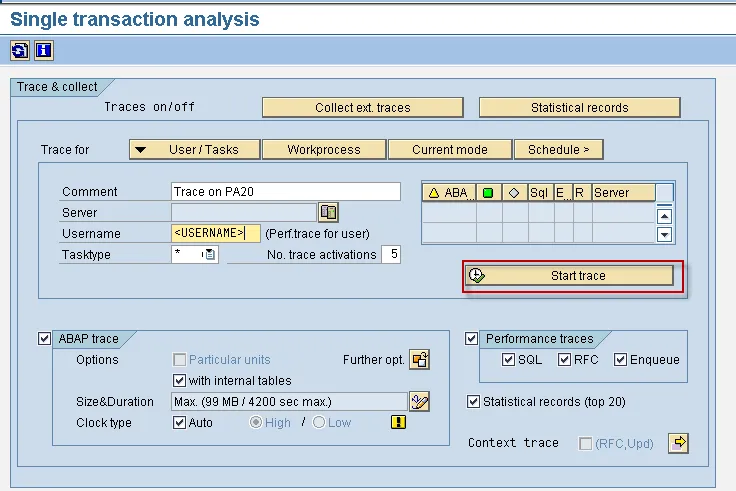 Start eines SAP ST12 Traces für einen bestimmten Benutzer oder Task
Start eines SAP ST12 Traces für einen bestimmten Benutzer oder Task
- Öffnen Sie nun die Transaktion PA20, geben Sie die Personalnummer und den Infotyp ein und klicken Sie auf die Schaltfläche “Übersicht”. Führen Sie die Aktion aus, die Sie analysieren möchten.
- Sobald die Aktion abgeschlossen ist, wählen Sie auf dem ST12-Trace-Bildschirm “Trace beenden”. Dies führt Sie zum Bildschirm zum Sammeln der Trace-Daten. Klicken Sie auf die Schaltfläche “Ausführen”, um die Trace-Details zu sammeln. Stellen Sie sicher, dass das markierte Kontrollkästchen “Gesammelte Traces löschen” deaktiviert ist, wenn der Trace für zukünftige Analysen gespeichert werden soll.
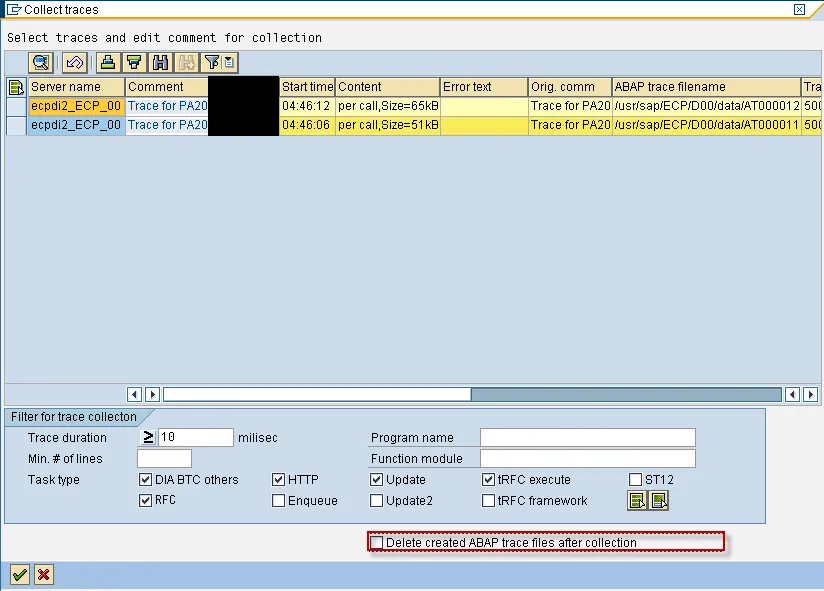 Beenden und Sammeln von Trace-Daten in SAP ST12
Beenden und Sammeln von Trace-Daten in SAP ST12
Gesammelte Trace-Daten analysieren
Nachdem der Trace gesammelt wurde, stehen die Daten zur Analyse bereit. Im unteren Bereich des ST12-Bildschirms wählen Sie den relevanten Trace aus. Anschließend stehen Ihnen vier Hauptoptionen zur Analyse zur Verfügung: ABAP Trace, Performance Trace, SQL Summary und Statistical Records.
Der ABAP Trace: Tiefgehende Code-Analyse
Der ABAP Trace ist eine der wertvollsten Analyseoptionen in sap st12. Er bietet einen Top-Down-Ablauf von Hotspots, Programmen oder Transaktionen und zeigt eine funktionale Zeitverteilung des Ablaufs. Die hierarchische Darstellung der aufgerufenen Anweisungen ist ideal, um Probleme in der Aufrufhierarchie zu identifizieren.
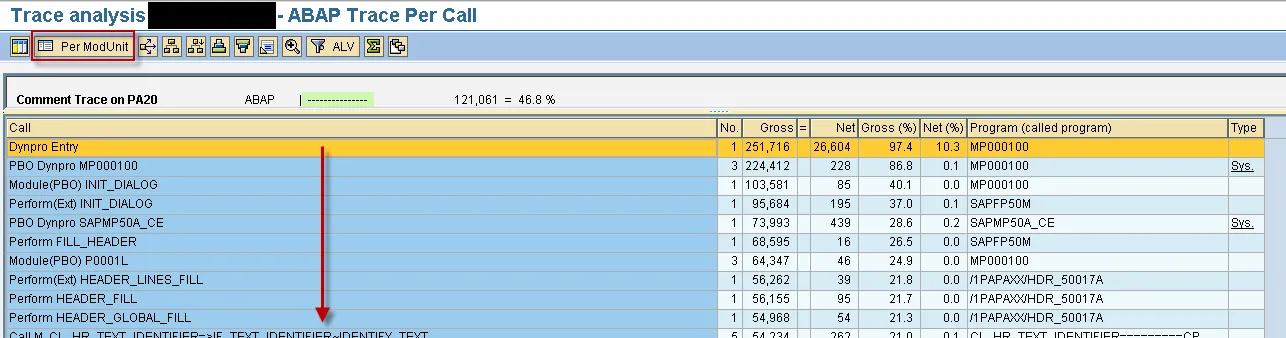 ABAP Trace Analyse im ST12 Per-Call-View zur Hotspot-Erkennung
ABAP Trace Analyse im ST12 Per-Call-View zur Hotspot-Erkennung
- Die Standardansicht ist der “Per Call View”. Dieser kann durch Klicken auf die Schaltfläche “Per Mod Unit” in eine modularisierte Ansicht umgeschaltet werden, die den Fluss des Codes innerhalb spezifischer Module darstellt.
- Die Option “Top Down Call Tree” (Abbildung unten), die bei Platzierung des Cursors auf einer Modularisierungseinheit (Methode, Form-Routine) angeklickt wird, zeigt alle Aufrufe zu dieser Einheit. ‘0’ kennzeichnet Anweisungen innerhalb dieser Einheit, ‘1’ Anweisungen in Einheiten eine Ebene darunter, und so weiter bis zu 30 Ebenen tief.
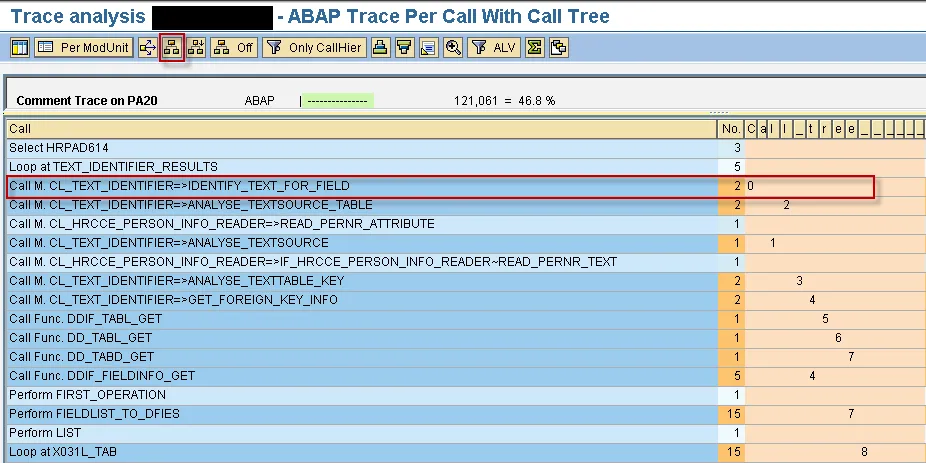 Top-Down Call Tree Ansicht im ST12 ABAP Trace zur Hierarchieanalyse
Top-Down Call Tree Ansicht im ST12 ABAP Trace zur Hierarchieanalyse
- Ein Doppelklick auf eine Zeile navigiert direkt zum Quellcode, was die Identifizierung des genauen Fehler- oder Optimierungspunkts erleichtert.
- sap st12 erfasst selbst kleinste Details wie die Performance von Schleifenanweisungen, was eine sehr detaillierte Analyse ermöglicht.
- Da der ABAP Trace den gesamten Ablauf erfasst, ist er ein effektives Werkzeug zur Identifizierung von Kundenmodifikationen oder User Exits.
Hinweis: Die Aufrufhierarchie berücksichtigt Aufrufe von Forms, Methoden, Funktionen, SQL-Anweisungen, Schleifen und Aufrufe an PBO/PAI-Module.
ST12 vs. ST05: Ein direkter Vergleich
Obwohl ST12 und ST05 beides Performance-Trace-Tools sind, unterscheiden sie sich in ihren Einsatzbereichen:
| ST12 | ST05 |
|---|---|
| Trace nur einen spezifischen Benutzerkontext oder eine Transaktion | Trace jede Aktion eines Benutzers auf einem Server |
| ST12-Trace schaltet sich mit einer Transaktion automatisch ab | ST05-Trace muss manuell beendet werden |
| Speichert den Trace dauerhaft in der Datenbank | Speichert den Trace in lokalen Dateien, die regelmäßig überschrieben werden |
| Bietet einen Top-Down-Ablauf zur Hotspot-Findung, meist durch Code-Änderungen lösbar | Bietet einen Bottom-Up-Ablauf, geeignet für datenbankbezogene Performance-Probleme, meist durch Performance-Tuning lösbar |
Der Performance Trace: Datenbank-Insights
Der Performance Trace von sap st12 ist dem ST05-Trace in seiner Funktion sehr ähnlich. Er zeigt Performance-Parameter aller Datenbankanweisungen an, die im analysierten Ablauf ausgeführt wurden. Dies ist besonders nützlich, um Engpässe auf Datenbankebene zu erkennen.
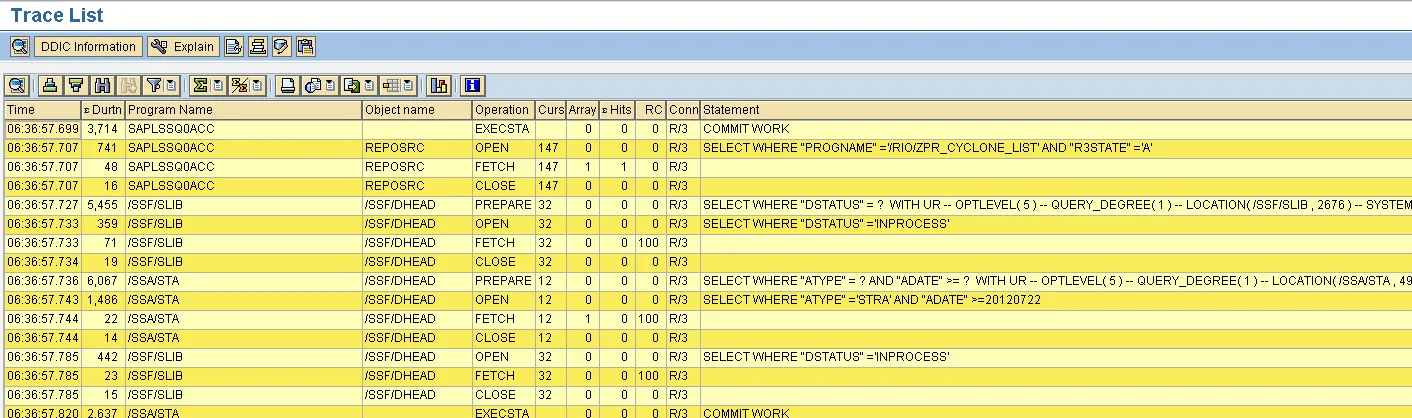 Performance Trace Ansicht in SAP ST12 mit Fokus auf Datenbank-Operationen
Performance Trace Ansicht in SAP ST12 mit Fokus auf Datenbank-Operationen
SQL Summary: Detaillierte Query-Informationen
Die SQL Summary liefert detaillierte Informationen zu jeder Datenbankabfrage, wie Ausführungszeit, Anzahl der ausgewählten Datensätze, Gesamtdauer und Serverdetails. Ein Doppelklick auf einen Eintrag führt zu einem Bildschirm, der die Programme auflistet, die die Tabelle abgefragt haben, sowie die genaue SELECT-Anweisung. Dies ist unerlässlich für die Optimierung komplexer Datenbankzugriffe.
Statistical Records: Zeitliche Verteilung verstehen
Die statistischen Aufzeichnungen zeigen die zeitbezogenen Parameter eines bestimmten Transaktionsablaufs. Hier können Sie sehen, wie viel Zeit in verschiedenen Komponenten der Transaktion verbracht wurde, zum Beispiel für ABAP-Verarbeitung, Datenbankzugriffe oder GUI-Interaktionen.
 Statistische Aufzeichnungen im ST12 Trace zur Analyse von Transaktionslaufzeiten
Statistische Aufzeichnungen im ST12 Trace zur Analyse von Transaktionslaufzeiten
Fazit: SAP ST12 als unverzichtbares Werkzeug
Die Transaktion sap st12 ist ein unverzichtbares Werkzeug für jeden SAP-Entwickler und Systemadministrator, der die Performance seines Systems optimieren möchte. Mit seiner Fähigkeit, tief in den ABAP-Code und die Datenbankzugriffe einzutauchen, ermöglicht ST12 eine präzise Identifizierung von Performance-Hotspots und die Umsetzung gezielter Verbesserungsmaßnahmen. Ob es um die Analyse von Kundenmodifikationen, die Optimierung von Schleifen oder die Feinabstimmung von Datenbankabfragen geht – ST12 bietet die notwendigen Einblicke, um SAP-Anwendungen effizienter und stabiler zu gestalten. Nutzen Sie die umfassenden Analysefunktionen von ST12, um die Leistungsfähigkeit Ihres SAP-Systems auf das nächste Level zu heben und eine reibungslose Benutzererfahrung zu gewährleisten. Beginnen Sie noch heute mit der Optimierung und entdecken Sie das volle Potenzial Ihrer SAP-Anwendungen!
